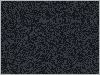Как установить конфиг в CS GO
В каждой версии Counter-Strike конфиги были удобным средством настройки игры. Благодаря конфигам можно установить все нужные готовые настройки в несколько кликов. Но как и раньше, вопросы в стиле «Как установить конфиг на CS GO» остались. А это значит, что сейчас мы поговорим об установке и всех нюансах его активации. Итак, поехали!
Конфиг CS GO — это файл, в котором хранятся персональные настройки игрового клиента. Например, настройки прицела, звук игры, разрешение экрана.

Теперь чтобы активировать конфиг после перезапуска игры, Вам нужно будет выполнять пункт №5.
Первый способ:
Перед тем, как скопировать конфиг в папку с игрой, переименуйте конфиг в "config.cfg"
Второй способ:
20-08-2023, 14:34
Для начала: что такое конфиг?
Конфиг CS GO — это файл, в котором хранятся персональные настройки игрового клиента. Например, настройки прицела, звук игры, разрешение экрана.
Инструкция: как установить конфиг CS GO
- 1) Скачайте нужный конфиг, если ещё не скачали
- 2) Перейдите в папку с игрой
- 3) Файл с расширением .cfg переместите в "../Counter-Strike Global Offensive/csgo/cfg/"
- 4) Запустите игру.
- 5) Откройте консоль (если ещё не включили и пропишите в консоли exec название_конфига.cfg (Например, "exec csmodru.cfg" (без кавычек))

Теперь чтобы активировать конфиг после перезапуска игры, Вам нужно будет выполнять пункт №5.
Лайфхак: активация конфига навсегда
С помощью данного лайфхака, вам не нужно нужно будет каждый раз после перезапуска игры активировать конфиг.Первый способ:
Перед тем, как скопировать конфиг в папку с игрой, переименуйте конфиг в "config.cfg"
Второй способ:
- 1) Запустите STEAM, перейдите в Библиотеку, далее в раздел "Игры"
- 2) Правой кнопкой мыши нажмите по игре Counter-Strike: Global Offensive, далее выберите "Свойства"
- 3) Нажимаем "Установить параметры запуска"
- 4) Дописываем к текущим записям: -console -exec название_конфига.cfg (за место название_конфига, напишите название скачанного кфг) и сохраните.
- 5) Готово!

Инструкция: как найти папку с игрой
- 1) Запустите STEAM, перейдите в Библиотеку, далее в раздел Игры
- 2) Правой кнопкой мыши нажмите по игре Counter-Strike: Global Offensive, далее выберите "Свойства"
- 3) Перейдите во вкладку "Локальные файлы"
- 4) Нажмите "Просмотреть локальные файлы"